引言
扫描仪作为现代办公和家庭生活中常用的设备,其稳定性和效率直接影响着我们的工作效率和生活质量。然而,在使用过程中,Windows扫描仪可能会出现各种故障,如无法识别设备、扫描速度慢、扫描效果不佳等问题。本文将针对这些问题,提供一招轻松重启的方法,帮助您恢复高效扫描体验。
一、扫描仪故障原因分析
在解决扫描仪故障之前,我们先来分析一下常见的故障原因:
驱动程序问题:扫描仪的驱动程序与操作系统不兼容或损坏,导致无法正常识别设备。
扫描仪硬件故障:扫描仪内部机械部件损坏,如传感器、托盘等。
系统问题:Windows操作系统不稳定或存在错误,影响扫描仪的正常工作。
扫描软件问题:扫描软件配置错误或软件本身存在问题。
二、轻松重启扫描仪的方法
以下是一招简单有效的重启方法,帮助您解决Windows扫描仪故障:
关闭扫描仪:首先,确保您的扫描仪已经关闭。
断开电源:将扫描仪的电源线从插座上拔下,断开电源。
重启电脑:按下电脑的电源按钮,重启您的电脑。
重新连接扫描仪:电脑重启完成后,将扫描仪的电源线重新插入插座,并开启扫描仪。
安装或更新驱动程序:在电脑上查找扫描仪的驱动程序,确保其与操作系统兼容。如果需要,请下载并安装最新的驱动程序。
运行扫描软件:打开扫描软件,尝试进行扫描操作,查看故障是否已解决。
三、预防扫描仪故障的措施
为了避免扫描仪故障,以下是一些预防措施:
定期维护:定期清理扫描仪的内部灰尘和污垢,保持设备的清洁。
更新驱动程序:定期检查并更新扫描仪的驱动程序,确保其与操作系统兼容。
正确使用:按照说明书正确使用扫描仪,避免过度用力或操作不当导致硬件损坏。
备份重要数据:在使用扫描仪扫描重要文件时,建议先备份,以防数据丢失。
四、总结
通过以上方法,您可以轻松重启Windows扫描仪,解决常见的故障问题。同时,遵循预防措施,有助于延长扫描仪的使用寿命,保证其稳定性和效率。希望本文能对您有所帮助!